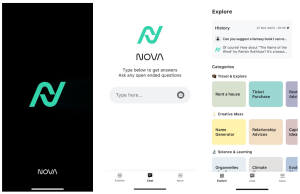No tienes que desechar esos viejos discos.
CONCLUSIONES CLAVE
- Puedes comprar una carcasa para convertir los discos duros internos en unidades USB externas para facilitar la transferencia y el almacenamiento de datos.
- Los discos duros se pueden usar como almacenamiento de archivos de respaldo con File History en Windows o Time Machine en Mac.
- Los discos duros también se pueden usar para almacenamiento adicional en consolas de juegos, unidades de arranque USB, almacenamiento para DVR y más.
El almacenamiento en estado sólido es tan económico que ha reemplazado por completo a los discos duros mecánicos en la mayoría de los dispositivos electrónicos, pero eso no significa que debas desechar tus discos duros antiguos. Aún pueden ser reutilizados para muchos usos diferentes, desde respaldos de PC hasta almacenamiento adicional para tu consola de juegos.
1. Conviértelo en un Disco Externo
Incluso si (algunos de) tus viejos discos duros son internos, no tienen por qué quedarse así. Puedes comprar una carcasa USB que los convierta en discos USB portátiles, lo que te permite mover el disco entre computadoras u otros dispositivos casi tan fácilmente como una unidad flash típica o una tarjeta SD. Incluso podría ser más rápido que la mayoría de las unidades flash, especialmente si es un modelo de 7200 rpm. La mayoría de las unidades flash utilizan un almacenamiento barato que se ralentiza durante las lecturas y escrituras sostenidas.
Primero, necesitas determinar si tu disco duro es de 2.5 pulgadas o de 3.5 pulgadas. Los discos de 2.5 pulgadas son más pequeños y se utilizan típicamente en computadoras portátiles, mientras que los modelos de 3.5 pulgadas se utilizan en la mayoría de las computadoras de escritorio. Luego puedes comprar una carcasa para el tamaño de tu disco duro.

La carcasa USB 3.0 de Orico y la carcasa para discos duros de 3.5 pulgadas de Inateck son dos opciones para discos de 3.5 pulgadas, siendo esta última una mejor opción para discos que se conectarán constantemente. Si tienes un disco de 2.5 pulgadas, algo como la carcasa USB 3.0 de Sabrent funcionará. La mayoría de estas carcasas tienen un conector USB tipo A, por lo que si deseas usarlas con un dispositivo USB tipo C, necesitarás un adaptador o un cable de reemplazo.
Deberías formatear el disco duro después de colocarlo en una carcasa. Si planeas usarlo principalmente con computadoras Windows, formatearlo como NTFS te dará la mayor flexibilidad y rendimiento. Si lo usarás con dispositivos Apple, puedes usar Utilidad de Discos en una Mac para formatearlo como APFS, lo que también te da la opción de encriptarlo con una contraseña.
Si el disco solía ser un disco de arranque en una PC, podría tener particiones ocultas que ocupan algo de almacenamiento; puedes seleccionar el disco completo para borrarlo con Utilidad de Discos en macOS, MiniTool Partition Wizard en Windows o la aplicación Discos en Ubuntu y distribuciones de Linux relacionadas. La herramienta de Administración de Discos incorporada en Windows también podría funcionar, pero podría tener problemas para eliminar particiones de recuperación y otros datos protegidos.
2. Más Almacenamiento para Consolas de Juegos
Las consolas de juegos modernas están diseñadas en torno a unidades de estado sólido, por lo que los tiempos de carga de los juegos se minimizan, pero la mayoría de ellas tienen puertos USB para almacenamiento secundario potencial. Puedes usar un disco duro externo/portátil o un disco interno colocado en una carcasa USB (como se describe en la sección anterior). Los discos duros no son ideales para ejecutar juegos, pero a menudo se pueden usar para archivar juegos sin eliminarlos, o se pueden usar para guardar grabaciones de pantalla y capturas de pantalla.
Si tienes una PlayStation 5, puedes almacenar juegos de PS5 y PS4 en un disco externo, pero los juegos de PS5 deben copiarse de vuelta al SSD interno antes de poder jugar. La PlayStation 4 puede almacenar y ejecutar todos los juegos desde un disco externo, pero si estás usando un disco duro antiguo, podría ser más lento que el disco duro interno de PS4. Ambas consolas requieren discos de al menos 250 GB de capacidad y no más de 8 TB, y los discos más lentos podrían no funcionar en absoluto.
Si tienes una consola Xbox Series X/S o Xbox One, puedes conectar un disco duro externo para almacenar medios guardados (como capturas de pantalla y grabaciones) o juegos no utilizados. Cuando quieras jugar a un juego, puedes moverlo de vuelta al almacenamiento interno de la consola. Puedes jugar juegos de Xbox One, Xbox 360 o Xbox original directamente desde un disco duro externo, pero probablemente serán más lentos que ejecutarlos desde el disco interno. El disco duro externo debe tener al menos 128 GB de capacidad y podría necesitar ser formateado primero para que la Xbox lo reconozca.
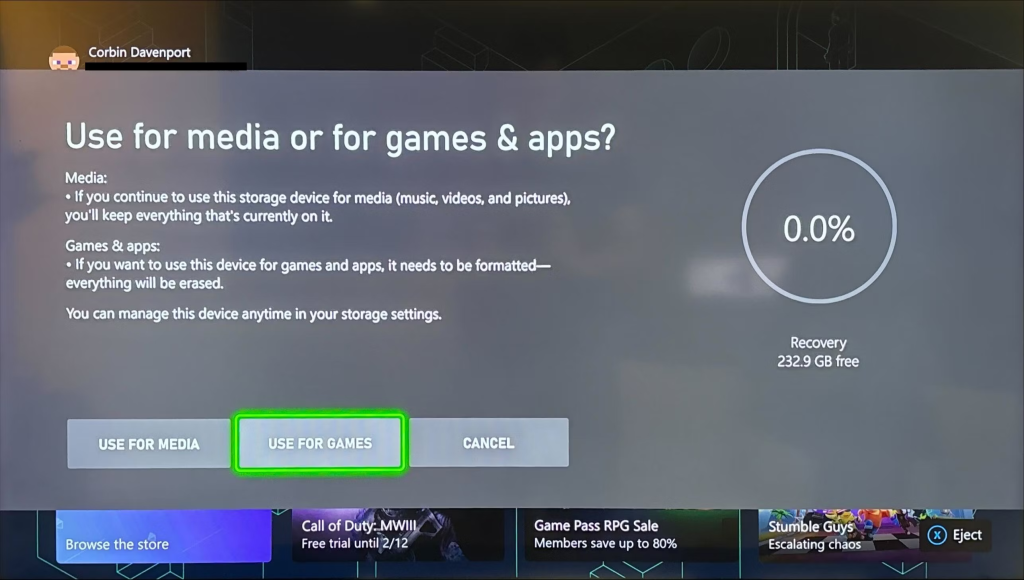
Nintendo es la excepción aquí, ya que Nintendo Switch no admite discos duros externos en absoluto, solo tarjetas microSD. Sin embargo, la antigua Wii U sí admite discos duros USB externos de hasta 2 TB, así que esa es una opción si aún tienes el sistema de la última generación de Nintendo (y va bien con una configuración de homebrew).
3. Crea un NAS
Uno de los mejores usos para los discos duros en estos días es para el almacenamiento conectado en red, o NAS en resumen. Puedes insertar tus discos duros en uno de los mejores dispositivos NAS para convertirlos en unidades de red, almacenamiento para servidores Plex, cajas de torrent y muchos otros casos de uso. Las unidades NAS también facilitan la configuración de matrices RAID para reflejar tus datos en varios discos. Algunos enrutadores de alta gama tienen puertos USB para conectar discos duros sin una carcasa NAS dedicada.
Si estás reutilizando varios discos, es posible que no tengan la misma capacidad de almacenamiento; en ese caso, la configuración de matrices RAID y otro almacenamiento en espejo se limitaría al almacenamiento más bajo común. Por ejemplo, si deseas almacenamiento en espejo con un disco de 512 GB y un disco de 1 TB, estarías limitado a 512 GB en total con la mayoría de las configuraciones.
Si deseas configurar un servidor de transmisión de medios para Plex u otros casos de uso más exigentes, necesitarás un dispositivo NAS de gama alta con más potencia de procesamiento.
4. Respaldar tu PC
Los discos duros también son una excelente opción para crear copias de seguridad locales de tus computadoras, siempre y cuando los discos estén en excelente estado (por ejemplo, si está haciendo sonidos extraños o tiene errores de lectura, no será una copia de seguridad confiable). Windows tiene una herramienta de respaldo integrada, File History, y en Mac puedes configurar el disco como un disco de Time Machine. Ambas opciones te permiten excluir carpetas que no necesitas respaldar. Hay algunas soluciones diferentes para sistemas Linux, como rsync.
La función Time Machine de Apple requiere que se borre toda una partición, por lo que si deseas seguir usando el disco para almacenamiento regular, necesitas crear una nueva partición utilizando Utilidad de Discos. Después de eso, puedes seleccionar una de las particiones para usarla con Time Machine, y la otra puede ser para otros archivos.
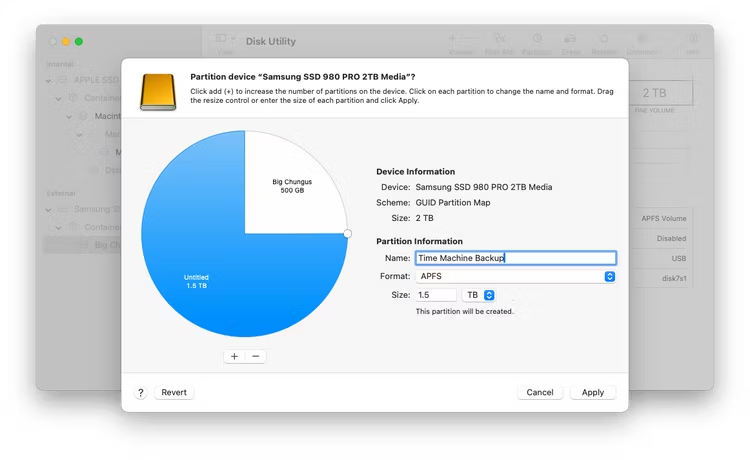
La función File History de Microsoft en Windows no borra el disco de destino, simplemente agrega carpetas a él, por lo que no deberías tener que particionar nada. Tanto File History como Time Machine eliminarán las copias de seguridad antiguas a medida que el disco se llene hasta su capacidad máxima.
5. Crea el Mejor Disco de Arranque USB
Las unidades USB arrancables son la principal forma de instalar, reparar o probar Windows y Linux, pero generalmente solo puedes tener un sistema operativo en un disco a la vez. Si tienes un disco duro externo o un disco en una carcasa USB (ver la primera sección), puedes usar Ventoy para crear un disco con múltiples imágenes de disco arrancables y aún así usarlo para almacenamiento de archivos.
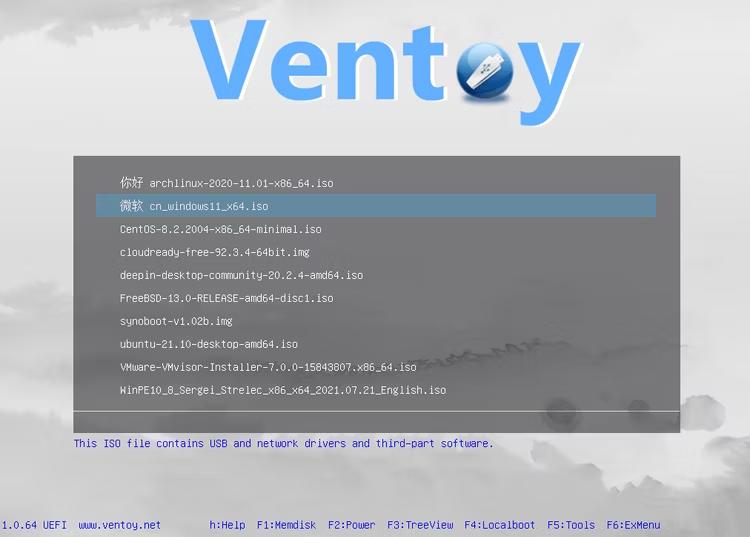
Los discos duros no son el medio más rápido para ejecutar un sistema operativo, pero pueden ser más rápidos que las unidades flash (especialmente las económicas). Si formateas un disco con Ventoy, puedes almacenar muchas imágenes de arranque diferentes en el mismo disco y aún así usarlo para almacenamiento de archivos regular. Hay problemas de compatibilidad con algunos sistemas operativos, por lo que es posible que aún desees tener una unidad USB de recuperación en algún lugar, pero Ventoy aún funciona sorprendentemente bien.
Consulta nuestra guía dedicada para crear un disco de arranque USB definitivo para conocer los pasos exactos y obtener más información.
6. Almacenamiento de DVR para TV por Antena
Si tienes una antena de televisión para televisión por aire, muchas cajas sintonizadoras de TV te permiten usar un disco duro externo para grabaciones. Eso puede convertir la televisión por aire gratuita en algo más parecido a la televisión por cable típica, donde puedes grabar manualmente programas, configurar grabaciones automáticas para el futuro o retroceder la televisión en vivo, según lo que admita la caja. Si tu disco duro aún no es externo, y la caja solo tiene un puerto USB, primero necesitarás poner el disco en una carcasa (ver la primera sección de este artículo).
La cuarta generación de Tablo DVR, por ejemplo, tiene un disco interno para almacenamiento y admite discos externos de hasta 8 TB de tamaño (suficiente para aproximadamente 1,000 horas de almacenamiento en HD según la estimación de Tablo). Ni siquiera tienes que obtener una caja OTA cara, ya que muchas cajas sintonizadoras más baratas como el Mediasonic HomeWorx también admiten DVR con almacenamiento USB. También puedes conectar un disco duro a un televisor Roku (pero no a un Roku streaming stick) para pausar la televisión en vivo, pero solo por 90 minutos a la vez, y no obtendrás funcionalidad de grabación.